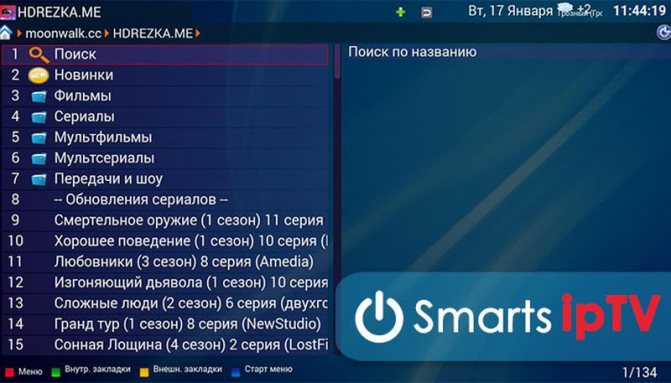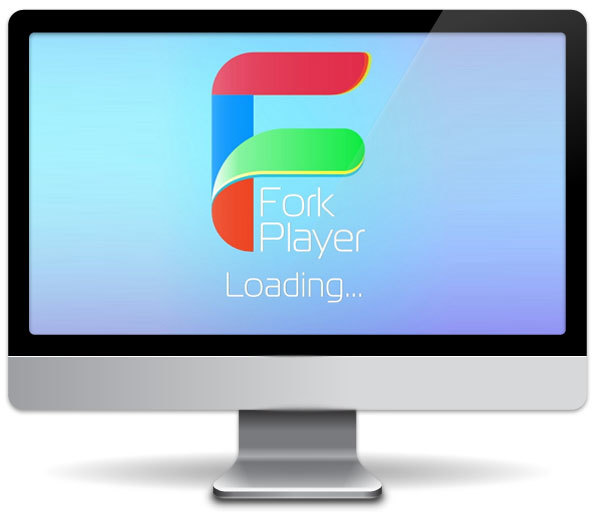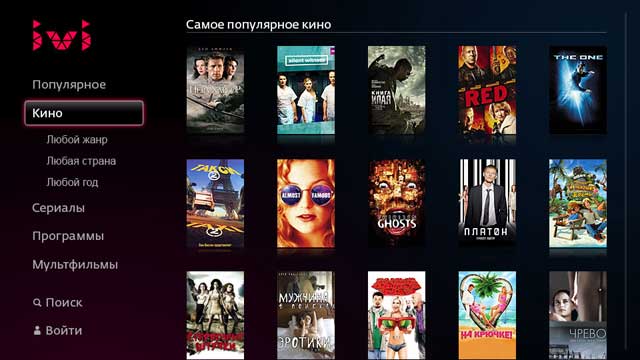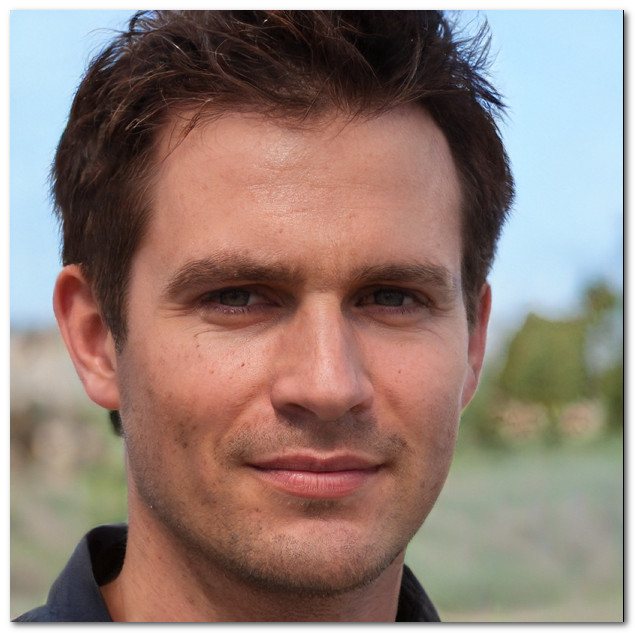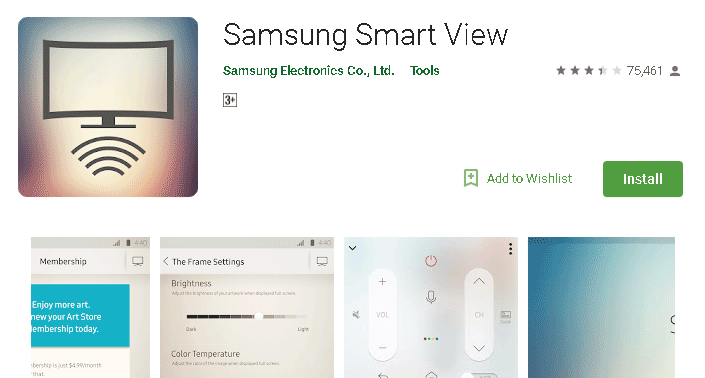Forkplayer для lg smart tv
Содержание:
- Пошаговая инструкция установки Forkplayer для Samsung Smart TV
- Настройка виджета
- Что может пойти не так – ошибки после установки
- Ошибки и проблемы при работе Fork Player
- Как установить и настроить Форк Плеер на телевизор Самсунг
- Как установить Forkplayer для Samsung Smart TV
- Немного о самом приложении
- Как установить ForkPlayer через смену DNS
- Как установить ForkPlayer на телевизор Samsung?
- Как настроить и обновить ForkPlayer
- Плюсы и минусы программы
- Как установить ForkPlayer на LG через изменение DNS
Пошаговая инструкция установки Forkplayer для Samsung Smart TV
Поскольку имеются нюансы, как установить Forkplayer на Samsung Smart TV разных моделей и даты выпуска, следует рассмотреть все варианты детально, поскольку неправильный запуск приведет к сбоям в работе виджета.
Телевизор Samsung 2010-2013 года выпуска: серии C, D, E, F
Эти модели считаются наиболее распространенными, особенно UE40C6500, 6200 и UE32D6530WS, поэтому алгоритм установки для этих версий важно рассмотреть в первую очередь. Forkplayer для Самсунг Смарт ТВ серий C, D, E и F устанавливается по следующему принципу:
- Входите в Smart Hub. Для этого ищете соответствующий пункт в меню или нажимаете А на ДУ.
- Заходите в учетную запись путем ввода в специальном поле develop. Пароль при этом заполняется автоматически. Если появляется уведомление о невозможности подключения к серверу, следует сбросить настройки.
- Кликаете на ДУ Tools, входите в меню «Разработка». Принимаете условия пользовательского соглашения.
- Кликаете на «Настройку IP-адреса сервера», указать ДНС 46.36.222.114 или 85.17.30.89.
- Подтвердить действие и кликнуть на «Синхронизацию приложений пользователя».
По окончании процедуры открыть в меню, после чего значок виджета отобразится и можно будет пользоваться приложением.
Телевизор Samsung 2014 года: серия H
На Смарт ТВ Самсунг серии H возможно настроить Forkplayer Samsung Smart TV. Установка аналогична моделям С, D, E, F. Отличаются только названия пунктов, куда следует зайти. Чтобы подключить Forkplayer на телевизор, выполните действия:
- открыть Smart Hub;
- авторизироваться;
- открыть IP-Settings нажатием крестовины на ДУ;
- ввести необходимый ДНС: 46.36.222.114 или 85.17.30.89;
- запустить синхронизацию приложений.
По окончании процедуры перезапустить Smart Hub. Иконка Форкплеер появится в одном из меню.
Телевизор Samsung 2015 года: серия J, операционная система Tizen
Установка Forkplayer на Samsung J4500 и J5205 осуществляется по принципу, описанному выше. Остальные устройства J series подчиняются другому алгоритму. Для этого метода потребуется флешка. Выполняете следующие действия, после чего Форкплеер заработает:
- На отформатированной флешке создаете папку userwidget с помощью ПК или ноутбука.
- Скачиваете установочный файл в созданную папку. Для загрузки используйте официальный источник, чтобы не получить файл с ошибками, который при установке не будет работать.
- Подсоединяете накопитель к Смарт ТВ. Затем включаете устройство.
- Установка начнется автоматически после включения телевизора.
Чтобы установочный процесс не запускался повторно, по окончании процедуры следует извлечь флешку.
Телевизор Samsung 2016-2017 года: серия K, M операционная система Tizen
Smart TV Samsung с ОС Tizen требуют изменения DNS для запуска Forkplayer. На устройствах серии К и М делается это следующим образом:
- Прежде всего следует проверить наличие виджета Divan TV, поскольку оно является донором. Если оно отсутствует, необходимо проверить регион, указанный в настройках. Если указан он неверно, нужно поставить Россию или Украину.
- Затем через настройки открыть «Состояние сети» и указать один из адресов DNS: 195.54.80.214, 195.88.208.101 или 85.17.30.89.
- Перезапустить Смарт ТВ.
После перезагрузки при открытии Divan TV будет запускаться Forkpayer на Самсунг Смарт ТВ.
Телевизор samsung 2016-2018 года: серия KU, MU, NU, OC Tizen
Вариант настройки Forkplayer для телевизора Samsung одной из указанных моделей осуществляется через Tizen SDK. Процедура остаточно сложная, поэтому следует четко соблюдать инструкцию:
- Установить последнюю версию Java.
- Загрузить Tizen Studio. Если при установке выбивает ошибку, следует создать папку для установки вручную: С:/tizen-studio. Затем открыть общий доступ в настройках и перезапустить Тизен.
- Установить Tizen SDK Tools.
- После запуска Tizen Studio осуществить File import. Открыть папку Tizen Project, кликнуть галочку на Archive File, загрузить установочный файл Форкплеер и запустить его. В графе Profile должно быть указано tv-samsung.
- Необходимо записать IP адрес компьютера, который будет синхронизирован с ТВ.
- Зайти в Develop Mode на ТВ, активировать его, кликнув на ON. В графе Host PC IP указать адрес компьютера.
- Перезапустите Смарт ТВ Самсунг.
- В Tizen Studiо выбрать Device Manage. Включить обнаруженные устройства.
При выборе своего устройства будет запускаться виджет Форкплеер. Чаще всего описанный метод подходит при установке Forkplayer для Samsung Smart TV 2018-2019 годов выпуска.
Настройка виджета
Настроек у этой программе есть очень много. Описывать каждый пункт по отдельности не имеет смыла, так как при наведении на каждый из них будет всплывать описание того, что это такое и для чего. Однако можно перечислить наиболее значимые возможности: многоязычность, родительский контроль, настройки внешнего вида виджета Fork Player для Самсунг Смарт ТВ, а также функций, которая называется «Картинка в картинке».
Смотреть фильмы через данный виджет также очень удобно, так как перед тем как запустить его будут отображаться данные о качестве звука и видео, а также его описание. Если вы захотите посмотреть интернет-каналы, то вам в помощь будет отображаться программка.
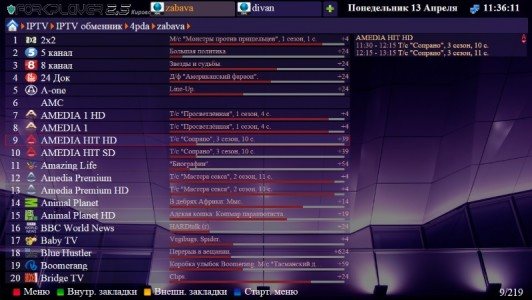
Кроме того, в данном приложении присутствует вкладка под названием Store Portal’s, в которой вы найдете как платные, так и бесплатные плейлисты. К тому же Fork Player для Samsung Smart TV довольно тесно связан с официальным сайтом. Вам нужно пройти простую регистрацию и получить пароль, который придет в саму программу. Найти его можно будет в «Моих уведомлениях», расположенных во вкладке «Настройки».
Зарегистрировавшись на нем, вы получите доступ к дополнительным функциям. С их помощью вы сможете сохранять во внешних закладках плейлисты, ссылки, а также добавлять в список другие свои гаджеты и устройства, для которых станут доступны ваши закладки.
Что может пойти не так – ошибки после установки
Несмотря на популярность и стабильность работы форк плеера для телевизора LG, после его установки могут появляться ошибки. Они связаны с самой технологией IP телевидения, которая считается новой. Разберемся, как их устранить.
Черный экран
Иногда после настроек появляется черный экран при воспроизведении любых IPTV. Это программный сбой, который также влечет пропадание громкости. Появляется из-за:
- Владелец ТВ открыт скрытый плейлист или неактивный IPTV. Ежедневно блокируется около 1000 страниц, поэтому перед запуском стоит зайти в «Настройки» и посмотреть статусы подключения.
- Выбран неверный формат плеера. Достаточно зайти в «Установки» и сменить тип плеера. Затем, обновить страницу с сервисами.
Большое количество блокированных страниц вызвано огромным количеством созданного видео на IPTV. Ежедневно люди снимают различные записи, пытаясь незаконно транслировать их через интерактивное телевидение. Такие ресурсы и блокируются.
Совет. Чтобы не попасть на блокированные вкладки, лучше использовать закладку «Общий рейтинг», где размещен список работающих каналов.
Черный экран вместо видео
Появляется при просмотре медиа-контента. Причины – на странице есть кодеки, которые не воспроизводит телевизор. А также неверно выставлен формат плеера, который меняется в настройках. Нередко помогает простая перезагрузка устройства.
Нашли ошибку? Выделите ее и нажмите ctrl+enter
60
Ошибки и проблемы при работе Fork Player
Рассмотрим некоторые затруднения работы Форкплеера, с которыми могут сталкиваться пользователи и пути их решения:
- не воспроизводится видео высокого качества – возможно, в доме слабое соединение Wi-Fi. Для проверки данной версии стоит подключить к телевизору кабель интернета напрямую, если проблема исчезнет – нужно увеличивать мощность сигнала.
- зависает плеер (не работает прокрутка видео, пропадает картинка и т.п.) – причиной может стать нестабильное Интернет-соединение, отсутствует распределение по каналам роутера; требуется заменить плеер в настройках (например, tizen заменить на html5). Если не получается решить неисправность и ФоркПлеер продолжает зависать, можно попробовать удалить его с телевизора и установить заново.
- ошибка подключения или соединения – может выскакивать из-за сбоев работы внутреннего плеера, проблем сайта, с которого происходит трансляция. Возможно поможет перезагрузка устройства;
- ошибки «Error Request», «Cannot read…» – могут возникать при технических работах на официальном сервере ForkPlayer. В эти моменты на сбои жалуются практически все пользователи. Нужно просто подождать, пока они завершатся и все наладится самостоятельно. После этого свежие обновления должны работать лучше и быстрее.
Преимущества Форкплеера:
- облегчение использования устройства, объединение в себе огромного ассортимента функций и возможностей;
- снятие нагрузки с ТВ, ускорение его производительности (если связать с ПК);
- большое количество методов установки, среди которых любой желающий сможет выбрать оптимальный для себя.
Именно за это приложение так любят многие владельцы телевизоров Смарт, их даже не пугают сбои, которые иногда случаются в программе, ведь с каждой неприятности можно найти выход самостоятельно.
Как установить и настроить Форк Плеер на телевизор Самсунг
Достаточно просто настраивать приложение прямо с пульта телевизора. На пульте Самсунг имеется большая красная кнопка с изображением буквы «А».
После нажатия на экране высвечивается окошко меню под названием «Вход». Это меню вхождения в учетные записи Smart TV и Samsung. Она сразу предлагает объединить имеющиеся учетные записи. Для этого необходимо войти в Smart TV с созданием аккаунта или заходом в уже имеющийся.
Для авторизации в пустое поле «Уч. зап. Самсунг» вводим «develop». Пароль сразу писать не надо. Он проставится автоматически. Проследите за наличием галочек напротив полей «Запомнить пароль» и «Автоматический вход» — они должны быть проставлены. После этих операций нажимаем кнопку «Вход».
Переходим опять к пульту от телевизора
Обратим внимание на кнопочку «TOOLS». После нажатия в нижнем правом углу экрана появляется выпадающее окно. Кнопками пульта вверх-вниз сгоняем курсор на клавишу «Настройки»
Кнопками пульта вверх-вниз сгоняем курсор на клавишу «Настройки».
После этого в средине экрана — следующее выпадающее окно. Переходим курсором на кнопку меню «Разработка».
Следующее меню — «Условие соглашения». Можно прочитать его до конца и понять, что ответственность за ваши действия несете только вы, а компания SAMSUNG отказывается от любой ответственности за возмещение убытков и повреждений, связанные с установкой программы, а вы обязуетесь использовать оборудование Смарт ТВ в полном соответствии с инструкцией. А можно не читать, а лишь поставить галочку напротив меню «Принимаю» и нажать кнопку меню «ОК».
После нажатия клавиши выпадает следующее меню «Разработка». На нем выбираем «Настройки IP-адреса». В очередном окне вводим IP-адрес для синхронизации со Smart Hub: 46.36. 222.114.
Все предельно просто и адрес абсолютно одинаковый. После подтверждения переходим в «Синхронизацию приложения пользователя». Процесс синхронизации занимает некоторое время с отображением работы на экране.
После синхронизации нужно закрыть программу Смарт ТВ и запустить заново для обновления. Снизу на экране появятся 4 новых виджета приложений.
Щелкнув один из виджетов, попадаем на список сайтов со стартовыми значками сайтов, с которых получится смотреть фильмы бесплатно. Отсюда переходим на понравившийся сайт и выбираем бесплатно видео — фильмы, мультики или сериалы.
Через настройки
При покупке телевизора должны быть настроены программы просмотра фильмов по умолчанию, например IVI. Возможность запуска приложения Forkplayer для Samsung Smart TV через настройки также имеется. Чтобы установить Форк Плеер на Самсунг Смарт ТВ, нужно зайти в сетевые настройки телевизора и нажать кнопку «Состояние сети». Нам показывается отличное соединение с интернетом.
Заходим в пункт «Настройки IP». Нажимаем клавишу «Настр. DNS» и меняем параметр автоматического подключения на настройку вручную.
Заходим в «Сервер DNS». Вводим значения с помощью пульта и экранной строки с символами: 195.88.208.101. Нажимаем «Готово», «Ok» и ждем подтверждения получения соединения с сервером.
В этом случае поможет переустановка роутера или программы, как отдельного приложения. Это можно сделать с помощью переноса ее с флеш-памяти.
Если операция успешно завершилась, открываем приложение IVI. При удачной настройке запускается приложение Форкплеер с большой буквой «F» на синем экране. По умолчанию в окне программы будет немного ссылок.
Настроить все ссылки можно таким образом:
нажимаем клавишу «А» на пульте;
заходим в «Настройки», затем — в «Настройки приложения»;
- подключаем параметр «Сторонний контент» переставлением регулировки на «Вкл»;
- нажимаем «Ок» и «Продолжить».
Качество видео по умолчанию — 720. Можно поменять на 1080. Возвращаемся в стартовое меню — вроде бы ничего не поменялось. Нажимаем заново букву «А» на пульте, заходим в «Настройки», «Настройки стартового меню». Нажимаем «Добавить все ссылки».
Возвратившись назад, видим увеличившееся количество ссылок на сайты. Провалившись в одну из них, попадаем в каталог с фильмами, мультфильмами и остальным контентом.
С флешки
Есть способ установки программы как отдельного приложения. Если в версии телевизора есть буква J, тогда этот способ для вас:
- форматируем свежую флешку в компьютере и даем ей имя userwidget;
- создаем папку с таким же именем;
- подключаем флеш-карту к телевизору и запускаем приложение пультом.
Через некоторое время приложение установится на ваш телевизор.
Как установить Forkplayer для Samsung Smart TV
Серия C, D, E, F. Год выпуска 2010-2013
Эти модели самые популярные. Если имеете телевизор из этой серии, то установка такая:
- откройте Smart Hub;
- откройте учетную запись после ввода develop (пароль генерируется автоматически);
- нажмите на пульте TOOLS , откройте раздел «Разработка»;
- примите условия и подтвердите нажатием «ОК»;
- выберите «Настройка IP-адреса сервера», через DNS about Smart TV RU введите 17.30.89;
-
после ввода чисел, еще раз проверьте корректность данных и подтвердите нажатием «ОК»;
- ожидайте, пока система не закончит синхронизацию.
Как обновить ПО на телевизоре Philips Smart TV через флешку, интернет и Wi-Fi Если выполнили все правильно, то ярлык нового приложения появится на рабочем столе. Запускать его просто — щелкните несколько раз по названию.
Серия H. Год выпуска 2014
Технология настройки схожа с более ранними телевизорами. Только последовательность несколько отличается.
Инструкция такая:
- откройте меню, выберите «Smart Hub»;
- найдите строку «Samsung Account» , подтвердите нажатием «OK»;
- откройте аккаунт после ввода в строку логина develop (пароль не требуется);
- зайдите в меню синхронизации и выберите IP Setting;
- введите 85.17.30.89;
- зажмите кнопку синхронизации, выберите Start User App Sync.
Если постоянно появляется надпись «Не могу подключиться к серверу», то верните настройки к заводским, выполните повторное подключение.
Если у Вас остались вопросы или есть жалобы — сообщите нам
Задать вопрос
Серия J. Год выпуска 2015, система Тизен
Установка подойдет для всех телевизоров Самсунг, выпущенных в линейке J. Исключения — J4500 до J5205. Это более старые версии, которые требуют работы по предыдущему методу.
Настройка включает такие действия:
- вставьте флешку в ПК или ноутбук, чтобы отформатировать;
- создайте новую папку и дайте ей названия;
- скачайте файл и перенесите ее в новую папку на флеш-накопителе;
- вставьте флешку в ТВ, перенесите на девайс;
Не забудьте извлечь флешку, чтобы система повторно не устанавливала файл. Способ быстрый в выполнении и не требует наличия особых навыков.
Телевизор Samsung 2021 – 2021 года (серия K, M) ОС Tizen
Установка происходит в следующей последовательности:
- откройте «Настройки», проверьте состояние сети;
- смените DNS на 54.80.214;
- выключите ТВ на некоторое время, включите повторно;
- запустите Divan TV — если не смогли его найти в списке доступных приложений, то смените регион на «Россия».
Если система никак не реагирует на выполненные действия, то проверьте включили ли интернет. Может быть такой вариант, что провайдер заблокировал услугу или произошла поломка в настройках роутера.
Сервер не найден повторите попытку позже на Филипс Смарт ТВ: причины, как исправить?
Телевизор Samsung 2021 – 2021 года (серия KU, MU, NU) ОС Tizen
Для начала установки загрузите Tizen SDK. Этот способ рекомендуется разработчиками, но требует внимания и определенных навыков. Подробная инструкция ниже:
- скачайте и установите Java SE Development Kit (JDK);
- запустите «Tizen Studio», выберите «Tizen Project».
- поставьте галочку напротив «Archive File», скачайте файл;
- выберите «Profile tv-samsung».
Далее приступите к работе с ТВ:
- откройте «Develop MODE»;
- перейдите на «APPS», нажимайте по очереди на пульте от 1 до 5;
- нажмите на «ON»;
- введите на «ПК WIN+R», «cmd»;
- по факту появления командной строки напишите ipconfig;
- отобразится IP адрес, который впоследствии необходимо ввести в поле Host PC IP на ТВ;
- нажмите на пульте «Power»;
- В «Tizen Studio» нажмите на «Device manager»;
- по факту поиска системой нового устройства перенесите его в режим «On»;
- для запуска на ТВ выберите «Run Empty».
Если по факту завершения отобразится «Ошибка сертификата», то выберите «Tools»/«Certificate manager». И таким образом создайте сертификат Самсунга.
Немного о самом приложении
Форкплеер – это браузер, с помощью которого можно смотреть фильмы, сериалы и другое видео.
Форкплеер – это браузер, с помощью которого можно смотреть фильмы, сериалы и другое видео. Через Forkplayer также можно просматривать плейлисты с другим контентам, таким как музыка и радио. Ключевое преимущество этого обозревателя перед стандартными программами Смарт ТВ – бесперебойный доступ к нужному контенту. Приложение не выбивает ошибки о нехватке памяти, видео всегда в хорошем качестве. Программа предлагает плейлисты. В ней также возможно создавать собственные плейлисты, а если правильно настроить Forkplayer на телевизоре и компьютере, то и делиться ими с другими пользователями.
Перед тем как настроить Forkplayer, следует установить приложение. Можно пользоваться программой онлайн, при этом придется вводить в адресной строке браузера operatv.obovse.ru/2.5/ и сохранить страницу в закладках. Более эффективным вариантом установки считается смена DNS, поскольку метод предоставляет больше возможностей. Процедура изменения ДНС адреса, а также сам адрес зависит от марки телевизора.
Как настроить приложение Forkplayer
Если настроить параметры надлежащим образом, программа не будет тормозить. Для качественной работы необходимо активировать отдельную опцию, чтобы иметь доступ ко всему предлагаемому контенту.
Настраивать Форкплеер следует, исходя из личных нужд. Для начала настройки следует после запуска браузера в верхней части экрана кликнуть на три горизонтальные полоски выбрать строку «Настройки приложения». Оптимальные параметры с которыми Forkplayer будет хорошо работать, следующие:
- язык – русский;
- часовой пояс – выбрать необходимый;
- живой поиск – вкл.;
- сторонний контент – вкл. (эта опция важна для правильного отображения, при отключении каналы могут не показывать);
- качество видео – 1080р;
- сортировка IPTV – от русского к английскому или наоборот;
- Remote Fork – Auto (этот пункт важен для синхронизации Смарт ТВ с компьютером и просмотра торрентов, создания плейлистов).
В меню настроек есть и другие полезные функции, которые можно включить, такие как родительский контроль, установка места хранения данных, корректировка яркости и цветовой схемы. Также можно включить рейтинг для отображения наиболее востребованных ресурсов.
Как настроить стартовое меню Forkplayer
Чтобы получить быстрый доступ к любимым сайтам и плейлистам, следует добавить их в стартовое меню. Для этого потребуется зайти в настройки и кликнуть на пункт «Настройки стартового меню». Здесь высвечивается список всех доступных ресурсов. Можно снять галочки с ненужных и отметить необходимые, после чего выбранные сайты появятся на стартовом экране Forkplayer.
Кроме отображенных на первоначальной странице ресурсов, пользователь может прибегнуть к глобальному поиску. При включенном «Умном поиске» браузер при вводе поискового запроса будет предлагать варианты. При необходимости возможно открыть несколько вкладок одновременно, правда управлять ими пультом неудобно.
Как установить ForkPlayer через смену DNS
Суть способа:
- в соответствии с таблицей ниже выбираете приложение, которое при запуске будет загружать «Форк Плеер»;
- в настройках сети (интернета) на «Самсунг Смарт ТВ» изменяете сервер DNS;
- после запуска выбранной ранее программы будет загружаться на первоначальное приложение, а браузер.
Таблица DNS для ForkPlayer на Samsung TV
| DNS | Через что запускать | Что откроется |
| 195.88.208.101 | IVI | ForkPlayer |
| 46.36.222.114 | Tvigle | ForkPlayer |
| 85.17.30.89 | Tvigle и Русская музыка | ForkPlayer |
| 37.1.223.226 | Дождь и Al Jazzira | Dstore (плеер есть внутри) |
Как поменять «ДНС» на ТВ от Samsung с OS Tizen (2015 год и позже)
- На пульте дистанционного управления нажмите «Settings». Если у вас Bluetooth-пульт, то нажмите кнопку «Home» (домой) и слева в Смарт-меню выберите «Настройки».
- Опуститесь до раздела «Общие».
- Выберите «Настройки сети».
- Затем откройте «Состояние сети».
- Кликните по «Настр-ки IP»
- В строке «DNS» поменяйте способ определения сервера с автоматического на ручной. Затем введите DNS, который вам нужен (вернитесь к таблице выше и сделайте выбор). Для примера будут использовать приложение iVi и соответствующий ему DNS-сервер. iVi вшито в систему ТВ-устройства, поэтому дополнительно устанавливать виджет не нужно.
- Нажмите на «ОК», чтобы применить адрес сервера. Затем еще раз кликните внизу окна на «ОК», чтобы применить изменения в сетевых настройках телевизионного приемника Samsung.
- Для уверенности лучше сразу перезагрузить телевизор. Выключите и включите технику.
- Запустите заменяемое приложение. Если DNS рабочий и изменение выполнено правильно, откроется ForkPlayer. Сначала на считаные секунды появится заставка стандартного приложения. Затем автоматически отобразится стартовая заставка браузера ForkPlayer.
Установка на старых телевизорах с системой Maple (Orsay) до 2015
- Нажмите ромбовидную разноцветную кнопку «Smart Hub» на пульте.
- Найдите на пульте красную кнопку с одной точкой, нажмите один раз.
- Появится окно авторизации в «учетку».
- В поле «Уч. зап. Samsung» пропишите логин для входа в режим разработчика «develop».
- Пароль должен подставиться автоматически. Если не подставится, введите также «develop».
- Нажмите на «Вход».
- В случае появления на экране надписи «Не могу подключиться к серверу» необходимо сделать сброс Smart-меню до заводских параметров.
- Поставьте выделение на любой виджет.
- Откройте меню «Инструменты» (кнопка «Tools» на пульте).
- Затем перейдите по цепочке: «Настройки»-«Разработка»-«Настройки IP-адрес серв.».
- Появится поле для указания значения DNS. Введите «46.36.222.114» или «85.17.30.89».
- Нажмите «ОК», после чего выполните пункт «Синхронизация приложений пользователя».
- Синхронизация займет некоторое время. После завершения синхронизации закройте «Смарт-меню» и заново откройте.
- В меню появятся несколько значков для ForkPlayer. Если иконки отсутствуют, проверьте их наличие в магазине Samsung Apps.
- Запустите браузер, проверьте работу. Внутренний интерфейс будет не таким, как на новых версиях телевизионной техники Samsung. Все-таки это довольно старые телевизоры, на которых операционная система устаревшая.
Как установить ForkPlayer на телевизор Samsung?
Установить ForkPlayer на Samsung Smart TV можно несколькими способами: с помощью Media Station X, смену ДНС адресов, в IDE разработчика и через браузер.
Подходящий способ зависит от модели устройства, поэтому определите точно, в каком году выпущен ваш телевизор, его серию и операционную систему.
Через Media Station X (2021 год)
В этом году произошло глобальное обновление ForkPlayer. Теперь установка через DNS — устаревший и нерабочий вариант.
Разработчики предлагают нам более удобный способ:
- Зайдите в магазин приложений на ТВ.
- Найдите и установите Media Station X.
- В нём откройте настройки и перейдите в такие вкладки: Start Parameter -> Setup.
- Укажите один из этих адресов: fork-p0rtal.ru, noname.do.am, msxplayer.ru или msx.lnka.ru. Если не работает первый — пробуйте второй и т.д.
- Теперь ФоркПлеер будет работать, как стандартная программа. Поздравляю!
Ссылки для загрузки для старых моделей:
Samsung TV (Orsay) (2012-2014) — https://msx.benzac.de/dist/samsung.zip
Универсальный метод
Этот способ подходит для любых телевизоров с интернетом. Если не хотите разбираться в установке, то я покажу, как открыть ForkPlayer в обычном браузере.
Недостаток такого запуска — каждый раз придётся заново открывать браузер, вводить адрес сайта, что неудобно при ежедневном использовании.
1. Откройте стандартный браузер и наберите адрес smart.obovse.ru.
2. Этот сайт — веб-версия магазина приложений ForkStore. В нём есть Форкплеер, SS IPTV, OTTPlayer и радио.
Кликните на иконку виджета и он откроется. Функциональность ничем не отличается от стандартной программы.
А те, кому нужна полная установка и детальная настройка, выберите инструкцию ниже, которая подходит для вашего устройства.
Samsung 2010-2015 c системой Maple (Orsay)
1. Перейдите в SmartHub.
2. Авторизуйтесь под логином develop и с пустым паролем. Если выдаст ошибку, введите пароль — develop.
3. Выделите программу (какую — роли не играет) и перейдите в Tools. Если пульт без кнопок, то зажмите кнопку-крестовину и подождите пару секунд, пока не откроется Меню. В нём выберите Разработка или Настройка IP адреса.
4. Укажите новый IP — 85.17.30.89. Запасной — 46.36.222.114.
5. Кликните по синхронизации приложения.
6. В Smart Hub или Samsung Apps появится установленный виджет. Откройте его и запустится ForkPlayer.
Samsung 2015-2020 с ОС Tizen
С 2015 года Самсунг выпускает телевизоры с OC Tizen. Для таких моделей доступны два метода установки ForkPlayer: через IDE и через смену DNS адресов.
Я советую поменять ДНС адреса. Это проще, быстрее и удобнее. Для второго способа понадобится флешка и компьютер.
Через смену DNS адресов
1. Зайдите в Samsung Apps с главной страницы.
2. Найдите и установите приложение IVI.
3. Перейдите в Настройки — Состояние сети.
4. Откройте раздел Настройки IP.
5. Переключите Настройки DNS с Получать автоматически на Ввести вручную.
6. Измените DNS сервер на 195.88.208.101.
7. Вернитесь в главное меню, откройте IVI и наслаждайтесь ForkPlayer’ом!
Через IDE разработчика
Довольно сложный метод, который займёт 5-10 минут. Включите компьютер и приготовьте флешку.
1. Скачайте ForkPlayer — http://forkplayer.tv/apps/tForkPlayer257N_v5n.wgt
2. Установите Джаву на ПК — https://www.oracle.com/java/technologies/javase-downloads.html
3. Настройте две переменные: PATH и JAVA_HOME. Простой туториал — http://java-course.ru/begin/install-jdk/
4. Загрузите Tizen Studio — https://developer.tizen.org/development/tizen-studio/download
5. Во время установки выберите Tizen SDK Tools и Extras, если доступен Extension SDK.
6. Откройте Тизен Студио.
7. Кликните на File/Import.
8. Tizen Project, в Архив файл вставьте установочный файл ForkPlayer, который скачали ранее. В Profile TV укажите Samsung.
9. Теперь включите телевизор и перейдите в APPS.
10. По очереди кликните на цифры 1, 2, 3, 4, 5.
11. Выберите ON напротив Developer Mode.
12. В пункте Host PC IP укажите айпи адрес ПК. Его узнать легко: откройте поиск в Windows, введите ipconfig и перепишите цифры в IPv4.
13. Отключите ТВ с розетки на 10-15 секунд. Подключите к питанию и включите его.
14. Перейдите в Device Manager — Scan device. После обнаружения устройства нажмите ON в разделе Connection.
15. Нажмите правой кнопкой мыши на добавленное устройство и кликните на Permit install.
16. В Тизен Студио выберите ваш телевизор и запустите проект.
Как настроить и обновить ForkPlayer
Настройка программного обеспечения во многом зависит от модели телевизора и от версии самой программы. Как правило, после установки приложение имеет настройки по умолчанию, а также стандартный набор инструментов. Если ForkPlayer был своевременно активирован, то сложностей в использовании возникнуть не должно.
К примеру, перед пользователем в первую очередь должно светиться окно, в котором будет строка с вкладками для плейлистов и окно со сведениями о файлах. Что касается обновлений, то оно должно производиться автоматически после выхода новой версии продукта. Для этого необходимо иметь постоянный доступ к интернету.

Плюсы и минусы программы
Как и у любой программы, у Форк имеются сильные и слабые стороны. Давайте разберем их подробнее.
Плюсы:
- Бесплатная модель распространения.
- Страницы загружаются быстро, программа качественно оптимизирована.
- Приложение не вылетает при загрузке больших, переполненных рекламой сайтов.
- Контент доступен как с сайтов, так и с собственных плейлистов.
- Доступен выбор любых форматов, а также плееров и кодеков.
- Настройка программы простая и интуитивно понятная.
- Регулярные обновления и исправления багов.
- Добавлены различные инструменты, например, список закладок и избранное.
- Удобная навигация и интерфейс.
Минусы:
- Из-за режима трансляции из источника, некоторый контент недоступен для показа в отдельных регионах и странах. Чтобы избежать данной проблемы, приходится настраивать VPN.
- Также из-за описанной выше проблемы вытекает другая неполадка. Связана она с тем, что при загрузке контента иногда прерывается скорость скачивания.
- Приложение способно загружать видео вперед, но только в небольшом объеме.
- Отсутствует оптимизация звука.
- На некоторых устройствах появляется проблема с совместимостью.
- Обновление посторонних приложений способно повлиять на стабильную работу плеера.
Как установить ForkPlayer на LG через изменение DNS
Принцип установки заключается в перенаправлении (замене) одного приложения на другое. В нашем случае перенаправляться будет на ForkPlayer. То есть, сначала в настройках техники меняем сетевые параметры – устанавливаем новый «ДНС». Сервер должен работать с конкретным приложением. В рассматриваемом примере ниже это мультимедийный сервис Tvigle. После изменения настроек, в первые секунды после запуска приложения произойдет перенаправление и откроется ForkPlayer на LG TV. А Tvigle перестанет работать до тех пор, пока не вернется первоначальное значение DNS в настройках ТВ-приемника.
Ниже находится инструкция для открытия ForkPlayer на «умных» телевизорах производителя LG (на примере webOS). Актуально для многих выпусков webOS, в том числе для новейших версий 4-5.
- На пульте нажмите кнопку «SETTINGS».
- Откройте сетевые настройки (раздел «Сеть» или «Подключение»).
- Если интернет работает через кабель, тогда выберите пункт «Проводное подключение». Если выход в интернет реализован без проводов через роутер, выберите «Подключение к сети Wi-Fi».
- Внизу перейдите в «Дополнительные настройки».
- Под параметрами сети нажмите «Изменить».
- Отключите опцию автоматического определения параметров. Очистите строку «Сервер DNS» и введите новое значение «85.17.30.89». Кликните на кнопку «Подключение». В этом же меню статус после смены данных должен остаться «Подключено к интернету».
- Откройте официальный магазин компании LG в главном меню (LG Smart World, LG Store или LG Content Store).
- На стартовой странице магазина найдите онлайн-кинотеатр Tvigle. Если отыскать приложение не получается, воспользуйтесь поиском (иконка в правом верхнем углу экрана телевизора).Перейдите на карточку приложения и нажмите «Установить». Дождитесь загрузки и установки Tvigle.
- Для применения проделанных изменений настроек сети перезагрузите телевизор (выключите и включите с пульта).
- В конце панели быстрого доступа к приложениям найдите ранее инсталлированный Tvigle и запустите.
- Сначала на 1-2 секунды появится стартовая заставка Tvigle.После, должен появиться загрузочный экран ForkPlayer.
Важно:если смена приложения не произошла, в конфигурации сети отключите IPv6
Затем проверьте работу плеера еще раз. После запуска рекомендуется выполнить базовые настройки приложение и добавить сервисы в меню ForkPlayer.
Описанный способ подойдет всем, кто часто пользуется плеером. В отличие от других способов, настройка делается одиножды. А чтобы заменяемое приложение было быстрее запускать, можно переместить значок в начало списка. Наведите выделение на Tvigle, зажмите центральную кнопку «OK» на пульте. Зажимать нужно до тех пор, пока над значком не появится крестик. Затем стрелкой «влево» переместите приложение в начало меню и нажмите «ОК».
Для прежних версий операционной webOS системы на «Смарт ТВ» от компании LG активировать функцию перестановки и удаления приложений можно через двойное нажатие стрелки «вверх».
Таблица DNS для ForkPlayer на Smart TV от LG
В таблице ниже указаны DNS и приложения, через которые делается замена, и соответствующая открывающаяся программа. «ДНС» может работать с несколькими приложениями и открывать разные сервисы. Иногда запускается не ForkPlayer, а магазин, где уже можно воспользоваться браузером или другими сервисами. Данные актуальны на момент написания статьи, 2021 год.
| DNS | Что заменяется | Что запустится |
| 46.36.222.114 | Megogo, Tvigle | Forkplayer |
| 46.36.220.208 | iVi | ForkStore (магазин, из которого доступно открытие «Форк Плеера», OTTPlayer и SS IPTV) |
| 85.17.30.89 | Tvigle, Accu Weather | ForkPlayer |
| 195.88.208.101 | Tvigle и iVi | ForkPlayer и ForkStore соответственно |
Больше примеров ДНС и вариантов запуска через сторонние или системные приложения можно найти в интернете.